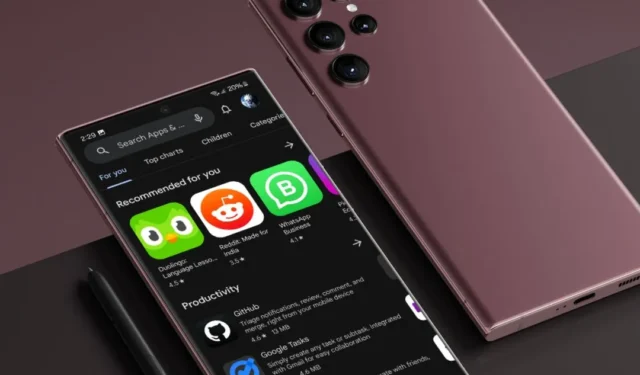
Du har lige købt en helt ny Android-telefon, og du er super spændt på at prøve alle de smarte funktioner, den tilbyder. Men så ryger al din begejstring, når du ikke kan installere apps fra Play Butik. Der er dog ingen grund til bekymring. I denne vejledning viser vi dig flere løsninger, der hjælper dig med at løse problemet med app-download på din Android-telefon.
1. Tjek din internetforbindelse
Det siger sig selv, men tjek venligst din internetforbindelse. Nogle gange tror du måske, at du er tilsluttet, men i virkeligheden kan du opleve langsom båndbreddehastighed. Som et resultat vil du løbende se statussen Afventer på appens side.

Brug SpeedTest.net til at teste din internetforbindelses hastighed. Hvis resultatet ikke matcher din dataplan, kan der være et vedvarende problem med din internetforbindelse. Du kan prøve at skifte mellem Wi-Fi og mobilnetværk.

2. Tjek Play Butik-serveren
En anden almindelig årsag til, at du ikke kan installere apps på din Android-telefon, kan være et serverproblem hos Google. Det er ikke første gang, det er sket, så måske kan du besøge Google Play Status Dashboard for at tjekke serverstatussen.
Hvis der ikke er et serverafbrydelse, kan du tjekke den næste fejlfinding.
3. Tving til at lukke og rydde data
Når en app opfører sig unormalt, er en af vores go-to-løsninger at tvinge lukning og rydde cachen & data for appen. Måske kan du også gøre det samme for Play Butik. Dette vil hjælpe dig med at rydde ud af alle de forkert konfigurerede indstillinger og baggrundsprocesser. Sådan gør du:
1. Naviger i Android Indstillinger > Apps > Google Play Butik.

2. Tryk derefter på knappen Tving stop og tryk på OK for at bekræfte.

3. Gå nu til sektionen Lager for at rydde Play Butiks cache og data.

4. Tryk derefter på knappen Ryd data og tryk på Slet.

Det er det. Dette skulle sandsynligvis få din Play Butik til at fungere, og du skulle nu være i stand til at installere apps på din Android-telefon.
4. Genstart din telefon
Hvis du stadig ikke er i stand til at downloade apps fra Play Butik efter at have ryddet Play Butiks cache, kan du prøve at genstarte din telefon. Dette vil stoppe alle baggrundsapps eller -processer, der kan være i konflikt med Play Butik-tjenesterne. Hvis det heller ikke hjalp, kan du gå videre til næste løsning.
5. Slå privat DNS fra
Hvis du har indstillet brugerdefineret DNS på din Android-telefon, er det på tide, at du slår det fra, da det kan være i konflikt med Play Butiks kommunikationsprotokoller, hvilket kan føre til downloadproblemer. En Reddit-bruger har løst dette problem ved at følge de samme trin. Måske kan du også prøve det.
Sådan slår du den private DNS fra:
1. Gå til Indstillinger > Forbindelser > Flere forbindelsesindstillinger.

2. Tryk derefter på indstillingen Privat DNS, og vælg derefter Indstillingen Automatisk, og tryk på Gem.

6. Fjern og tilføj din Google-konto igen
Du ved allerede, at du har brug for en Google-konto for at installere apps, spil eller bøger fra Play Butik. Men nogle gange kan fejl, serverforbindelse eller ukendte problemer gøre det svært for dig at downloade apps fra Play Butik. Så fjernelse af alle Google-konti fra din Android-telefon kan hjælpe dig med at løse det igangværende problem med appdownload.
Her er en trin-for-trin proces:
1. Naviger til Indstillinger > Konti og backup > Administrer konti.

2. Vælg nu den Google-konto, som du vil fjerne først, og tryk derefter på 2. /span>-knap.Fjern konto

3. Når bekræftelsesprompten vises, skal du trykke på muligheden Fjern konto igen.

Gentag ovenstående trin for hver Google-konto.
4. Når du er færdig, skal du åbne appen Play Butik og derefter log ind på din Google-konto.

Se bagefter, om du nu kan downloade apps fra Play Butik. Hvis ikke, fortsæt til næste metode.
7. Apps-opdatering i baggrunden
Når du konfigurerer din Android-telefon første gang, opdateres hundredvis af apps i baggrunden. Måske er det grunden til, at du ikke kan downloade apps fra Play Butik. For at bekræfte, om det er problemet, kan du åbne Play Butik og derefter trykke på dit profilbillede i øverste højre hjørne. Tryk derefter på Mine apps & spil og gå til siden Opdatering af apps/Opdateringer tilgængelige.

På den følgende skærm, hvis du opdager, at apps bliver opdateret, skal du vente på, at opdateringerne er fuldført. Prøv derefter at installere apps på din telefon igen.

8. Opdater Play Butik-appen
Den aktuelle version, du bruger, kan have nogle fejl, der kan forhindre apps i at blive downloadet fra Play Butik. Derfor anbefaler vi at opdatere Play Butik-appen. Sådan gør du:
1. Start Play Butik, tryk på din Profilbillede-ikonet, og vælg muligheden Indstillinger.

2. Tryk derefter på sektionen Om for at udvide den, og tryk derefter på a>-link. Hvis opdateringen er tilgængelig, vil den nyere version blive installeret på din Android-telefon.Opdater Play Butik

9. Slå VPN fra
Selvom en pålidelig VPN-tjeneste kan hjælpe med at bevare privatlivets fred for dine onlineaktiviteter, kan den i nogle tilfælde skabe problemer med visse apps eller webtjenester, herunder bank, videostreaming eller mobilapps. Hvis du har problemer med at downloade apps fra Play Butik, kan du prøve at slukke din VPN midlertidigt og derefter downloade appen. Når det er installeret, kan du tænde for VPN igen.
10. Tjek din telefonlagerplads
Nogle gange glemmer vi, at lav telefonlagerplads også kan forhindre os i at downloade apps fra Play Butik. Med udviklingen af smartphone-kameraer og stigende spilstørrelser er det ikke overraskende at se din telefonlagerplads fyldes hurtigt op.
For at bekræfte, om dette er problemet, skal du tjekke din telefons lagerplads. Hvis dette viser sig at være tilfældet, anbefaler vi at afinstallere unødvendige apps eller spil fra din telefon. For at gøre det skal du blot navigere til Indstillinger > Apps.

Tryk derefter på knappen Afinstaller og tryk på OK for at bekræfte din beslutning.

11. Fjern dataforbrugsbegrænsning
Vi glemte næsten denne indstilling. Er der angivet en grænse for dataforbrug på din Android-telefon? Mange mobilnetværk eller bredbåndsforbindelser har et månedligt datatillæg, og vi begrænser det for at forhindre ekstra gebyrer. Du kan teste dette ved at følge nedenstående trin:
1. Åbn appen Indstillinger på din Android-telefon, og naviger derefter til Forbindelser > Databrug.

2. På den følgende skærm skal du trykke på Faktureringscyklus og dataadvarsel og slukke for 2. /span> til/fra.Indstil datagrænse

12. Opdater din telefon
Der kan være en fejl i din Android-version, der forhindrer din telefon i at downloade apps fra Play Butik. Normalt løser telefonmærker sådanne problemer omgående og giver opdateringer til at løse dem. Du bør tjekke for opdateringer, og hvis de er tilgængelige, skal du opdatere din telefon så hurtigt som muligt for at løse problemet med appdownload.

13. Fabriksindstil din telefon
Hvis alle ovenstående løsninger ikke løser problemet med app-download i din Play Butik, er den eneste mulighed, du har tilbage, at nulstille din Android-telefon. Dette vil hjælpe dig med at gendanne din enhed til dens fabriksindstillinger og løse eventuelle vedvarende softwareproblemer, der kan påvirke app-downloads.
Sådan nulstiller du din Android-telefon:
1. Naviger til Indstillinger > Generel ledelse > Nulstil.

2. Tryk derefter på Nulstilling af fabriksdata og tryk på Nulstil knap.

3. Indtast pinkoden, når du bliver bedt om det, og tryk derefter på Slet alle-knappen for at begynde nulstillingen.

FAQ
1. Hvad er de bedste Play Butik-alternativer?
Mange smartphonemærker samler i dag deres app-butik. For eksempel har Samsung Galaxy Store, Xiaomi har GetApps, og der er tredjeparts app-butikker som F-Droid og Aptoide. Hvis du ikke er i stand til at downloade apps fra Play Butik, kan du bruge nogle af disse velkendte alternativer.
Stop App-Ocalypse på Android
Det kan være frustrerende, når du vil installere en app på din Android-telefon, og Play Butik nægter at downloade appen. Vi håber, at ovenstående løsninger vil løse downloadproblemet uden at skulle nulstille din telefon til fabriksindstillinger.
Nu hvor du har løst downloadproblemet på din telefon, kan du lære, hvordan du downloader Android-apps på flere enheder på én gang.


Skriv et svar